Guide d'installation et de mise à niveau de Cisco Unity Express
Contenu
Introduction
Il explique les procédures d'installation ou d'amélioration du logiciel système Cisco Unity Express (CUE), et le processus permettant de choisir la méthode la plus appropriée afin d'accomplir ce résultat. L'objectif de ce document est d'expliquer les méthodes utilisées pour charger le logiciel sur le module Cisco Unity Express : la méthode d'installation de l'aide au démarrage, la méthode d'installation propre et la méthode d'installation de mise à niveau.
Une section spéciale est également incluse pour répondre à certaines questions fréquemment posées, telles que les mises à niveau de licence et les types d'intégration.
Conditions préalables
Conditions requises
Ce document nécessite une connaissance de Cisco Unity Express. En particulier, connaissance de l'accès au système via l'interface de ligne de commande (CLI) et une page Web (GUI).
Components Used
Les informations de ce document sont basées sur Cisco Unity Express.
The information in this document was created from the devices in a specific lab environment. All of the devices used in this document started with a cleared (default) configuration. If your network is live, make sure that you understand the potential impact of any command.
Conventions
Pour plus d'informations sur les conventions utilisées dans ce document, reportez-vous à Conventions relatives aux conseils techniques Cisco.
Préparation de l'installation et de la mise à niveau des logiciels
Les étapes de préparation suivantes sont requises lorsque vous vous préparez à une mise à niveau ou à une installation logicielle de Cisco Unity Express :
-
Notez la version et la licence actuelles de Cisco Unity Express.
Prenez note du nombre de boîtes aux lettres personnelles et de groupe, ainsi que du type d'intégration (CallManager Express ou CallManager) et de la langue.
-
Consultez les notes de version du logiciel Cisco Unity Express pour connaître la version vers laquelle vous prévoyez d'installer ou de mettre à niveau.
-
Si vous prévoyez de restaurer une configuration existante, assurez-vous de bien comprendre les conditions de sauvegarde/restauration suivantes :
-
Les informations de sauvegarde à restaurer doivent provenir d'un système Cisco Unity Express dont la version est inférieure ou égale à la version du système à restaurer. Par exemple, ne tentez pas de restaurer une sauvegarde pour un système 2.1.3 vers un système 2.0.1.
-
Le système sauvegardé doit disposer d'une licence de même type (CallManager ou CallManager Express) que celle que vous prévoyez de restaurer.
-
Le système sauvegardé doit disposer d'une licence avec la même capacité ou moins que le système que vous prévoyez de restaurer. Techniquement, il n'y a aucun problème à restaurer un système avec une licence plus petite. Cependant, la restauration échoue si la sauvegarde a plus de boîtes aux lettres ou consomme plus de stockage de messagerie vocale que le nouveau système ne peut prendre en charge.
-
Le système sauvegardé doit avoir la même langue que le système que vous prévoyez de restaurer (voir la section Foire aux questions).
-
-
Si vous planifiez une nouvelle installation, chargez toujours la nouvelle licence après avoir installé le logiciel.
-
Choisissez la méthode d'installation du logiciel appropriée (méthodes de mise à niveau, nettoyage ou aide au démarrage).
-
Assurez-vous que les serveurs requis (FTP et éventuellement TFTP) sont disponibles.
Selon la méthode de mise à niveau (voir Choisir une méthode d'installation logicielle), un serveur TFTP peut être requis. Le serveur TFTP doit prendre en charge des tailles de fichiers supérieures à 16 Mo (certains anciens serveurs TFTP ne prennent en charge que des tailles de fichiers allant jusqu'à 16 Mo).
Le serveur FTP doit prendre en charge le protocole FTP passif (PASV). Bien que tout serveur FTP répondant à ces exigences soit censé fonctionner correctement, Cisco a utilisé avec succès quelques produits spécifiques :
-
Pour le système d'exploitation Microsoft Windows :
-
Serveur FTP FileZilla
-
GuildFTPd
-
Serveur FTP Serv-U
-
Serveur FTP Microsoft IIS
-
-
Pour le système d'exploitation Linux :
-
Serveur ProFTPD
-
PureFTPd
-
WU-FTPD
-
Remarque : Cisco ne prend en charge ni ne prend en charge aucun de ces produits de serveur FTP. Il ne s'agit que d'une liste de certains logiciels utilisés par Cisco dans le passé qui ont fait leurs preuves. Si la sauvegarde/restauration ou le chargement du logiciel échoue en raison d'erreurs FTP et que les privilèges de niveau compte/mot de passe/accès ont été vérifiés, essayez l'un de ces serveurs pour éliminer toute incompatibilité possible.
Assurez-vous que le serveur FTP (et éventuellement le serveur TFTP) est opérationnel. Dans le cas d’un PC, assurez-vous que les programmes TFTP et FTP sur le PC sont activés. Utilisez l'outil de ligne de commande du client TFTP Microsoft Windows pour tester le serveur TFTP. Exemple :

Le serveur FTP peut être testé de la même manière. Dans un navigateur prenant en charge FTP (Internet Explorer, Firefox, etc.), saisissez l'URL que vous prévoyez d'utiliser avec le nom d'utilisateur et le mot de passe. Par exemple, ftp://user:password@14.80.227.128/2.2.1/. Cela signifie que vous essayez d'accéder à l'hôte 14.80.227.128 dans le répertoire 2.2.1 en utilisant le nom d'utilisateur « user » avec le mot de passe « password ». Tous les fichiers nécessaires dans la liste des répertoires peuvent être affichés et vous pouvez les télécharger. Cela ne teste pas tous les aspects du processus FTP, mais il teste les problèmes les plus courants.
Remarque : Bien que des versions plus récentes soient disponibles, Cisco Unity Express 2.2.2 est la version recommandée pour les installations au moment de la publication. En particulier, n'utilisez pas les versions 2.0.1, 2.1.1, 2.1.2 et 1.x antérieures, en particulier pour les déploiements AIM-Cisco Unity Express. Reportez-vous aux Notes de version de Cisco Unity Express pour obtenir la documentation et les mises en garde les plus récentes.
Un serveur DNS (Domain Name System) est facultatif pour l'initialisation. Si vous souhaitez utiliser DNS, installez et activez un serveur DNS sur le PC ou le serveur avant de continuer.
Choisir une méthode d'installation logicielle
Remarque : Pour toutes les méthodes de mise à niveau et d'installation du logiciel Cisco Unity Express, une sauvegarde du système est recommandée et, dans la plupart des cas, requise afin de préserver toutes les données et informations de configuration.
En fonction de plusieurs facteurs, il existe trois méthodes possibles pour mettre à niveau ou (réinstaller) le logiciel Cisco Unity Express :
-
Utilisez le programme d'installation en ligne avec l'option de mise à niveau. Dans ce document, cette méthode d'installation du logiciel est appelée méthode de mise à niveau.
-
Utilisez l'installateur en ligne avec l'option « clean ». Dans ce document, cette méthode d'installation du logiciel est appelée la méthode propre.
-
Utilisez l'image d'aide au démarrage (installateur) d'un serveur TFTP. Dans ce document, cette méthode d'installation du logiciel est appelée méthode d'aide au démarrage.
Remarque : Toutes les méthodes d'installation nécessitent un serveur FTP pour la sauvegarde et l'installation du logiciel. La méthode d'aide au démarrage nécessite en outre un serveur TFTP.
Chacune de ces méthodes installe un nouveau logiciel sur le module Cisco Unity Express. L'aide au démarrage et les méthodes propres effacent complètement le module et installent le logiciel à jour. La méthode de mise à niveau applique les modifications d'une version à une autre sans tout réinstaller. C'est la raison pour laquelle les images logicielles requises pour la méthode de mise à niveau sont généralement beaucoup plus petites qu'une installation complète utilisant l'aide au démarrage ou les méthodes propres. La méthode de mise à niveau ne nécessite pas de restaurer les données et la configuration après une mise à niveau.
Notez toujours la version du logiciel Cisco Unity Express existante. Pour ce faire, émettez la commande show software version à partir de l'interface de ligne de commande. Reportez-vous ensuite aux notes de version de Cisco Unity Express pour connaître la version du logiciel vers laquelle vous prévoyez de procéder à la mise à niveau, car toute information contenue dans cette documentation peut comporter d'autres mises en garde documentées.
Plusieurs facteurs affectent votre choix de la méthode d'installation de Cisco Unity Express :
-
Si le système ne peut pas démarrer pour une raison quelconque (par exemple, l'invite de ligne de commande Cisco Unity Express n'est jamais présentée) ou si le système exécute actuellement une version antérieure à Cisco Unity Express 2.0.1, la seule option est d'utiliser la méthode d'aide au démarrage. Cette option peut être considérée comme la dernière option car elle est la seule méthode qui nécessite un serveur TFTP et le système n'est pas disponible pour les appelants pendant tout le processus de mise à niveau.
-
Si le système exécute Cisco Unity Express version 2.0.1 ou ultérieure et que vous pouvez accéder à l'interface de ligne de commande de Cisco Unity Express, les méthodes du programme d'installation en ligne constituent un meilleur choix. La méthode de mise à niveau n'est disponible que dans des circonstances spécifiques. Vous ne pouvez utiliser la méthode de mise à niveau que lorsque vous passez d'une version spécifique à une autre version spécifique, telle que de 2.1.1 à 2.1.2 ou de 2.1.2 à 2.1.3. En règle générale, il n'est pas possible d'utiliser cette méthode pour passer d'une version principale à une autre (par exemple de 2.1.3 à 2.2.1). Reportez-vous aux notes de version de Cisco Unity Express pour connaître les conditions de version spécifiques. Il ne prend pas en charge la modification de la langue ou de la méthode d'intégration au moment de la mise à niveau. L'avantage de la méthode de mise à niveau est qu'elle est la méthode la plus rapide et qu'elle ne nécessite pas de restauration à la fin pour recharger toutes les configurations et données.
-
Pour tout système qui exécute actuellement la version 2.0.1 ou ultérieure et la méthode de mise à niveau n'est pas possible, alors l'installateur en ligne utilisant la méthode clean est le meilleur choix. Il peut être utilisé dans des situations où la langue doit être modifiée (par exemple, le système actuel fonctionne en anglais américain et la langue souhaitée est l'anglais britannique), ou entre les versions principales. Cette méthode nécessite d'abord la sauvegarde du système, puis la restauration après l'installation.
Remarque : La méthode d'aide au démarrage et la méthode clean peuvent toutes deux être utilisées pour rétrograder un système Cisco Unity Express. Après la rétrogradation, vous ne pouvez pas restaurer les informations sauvegardées dans une version ultérieure de Cisco Unity Express. Si vous rétrogradez le système vers une version antérieure à 2.0, la méthode d'aide au démarrage est requise.
Procédures d'installation
Fichiers d'installation requis
Selon la méthode que vous choisissez d'installer votre logiciel, différents fichiers sont requis sur le FTP (et le serveur TFTP). Il s'agit d'une liste de fichiers pour Cisco Unity Express 2.1.3. Les autres versions ont généralement la même convention d'attribution de noms mais un numéro de version différent. Les fichiers doivent être placés sur le serveur FTP, sauf indication contraire.
Tableau 1 :
| Nom de fichier | Description | Requis pour la méthode d'installation (Nettoyage, Mise à niveau ou Aide au démarrage) |
|---|---|---|
| cue-installer.2.1.3 | Le programme d'installation de la méthode d'aide au démarrage. | aide au démarrage (sur le serveur TFTP) |
| cue-vm-installateur.2.1.3.prt1 | Le programme d'installation pour les méthodes d'installation en ligne. | méthodes de nettoyage et de mise à niveau |
| cue-vm.2.1.3.pkg | Fichier principal du package de messagerie vocale. | méthodes propres, de mise à niveau et d'aide au démarrage |
| cue-vm-lang-pack.2.1.3.pkg | Fichier de package de langue. | méthodes propres, de mise à niveau et d'aide au démarrage |
| cue-vm-full.2.1.3.prt1 | Charge utile complète du fichier de package de messagerie vocale. | méthodes propres et d'aide au démarrage |
| cue-vm-en_US-lang-pack.2.1.3.prt1 | Fichiers de charge utile de l'invite de langue. Une seule de ces conditions est requise. | Méthodes d'assistance de nettoyage et de démarrage (si vous effectuez une installation en anglais américain) |
| cue-vm-da_DK-lang-pack.21.3.prt1 | Méthodes d'aide au nettoyage et à l'amorçage (si vous effectuez une installation en danois) | |
| cue-vm-en_GB-lang-pack.21.3.prt1 | Méthodes d'aide au démarrage (si vous installez avec la langue britannique (Royaume-Uni)) | |
| cue-vm-fr_FR-lang-pack.2.1.3.prt1 | méthodes propres et d'aide à l'amorçage (si vous effectuez une installation en français) | |
| cue-vm-de_DE-lang-pack.2.1.3.prt1 | Méthodes d'aide au démarrage (si vous l'installez en allemand) | |
| cue-vm-pt_BR-lang-pack.21.3.prt1 | aide à la netteté et à l'amorçage (si vous l'installez en portugais [brésilien]) | |
| cue-vm-it_IT-lang-pack.21.3.prt1 | méthodes propres et d'aide à l'amorçage (si vous installez avec l'italien) | |
| cue-vm-es_ES-lang-pack.2.1.3.prt1 | méthodes propres et d'aide au démarrage (si vous installez avec l'espagnol [européen]) | |
| cue-vm-es_CO-lang-pack.21.3.prt1 | Méthodes d'aide au démarrage (si vous utilisez l'espagnol [colombien]) | |
| cue-vm-upgrade.2.1.2_2.1.3.prt1 | Charge utile principale de la messagerie vocale pour la mise à niveau. | méthode de mise à niveau |
| cue-vm-en_US-upg-lang-pack.2.1.3.prt1 | Fichiers de charge utile de mise à niveau de l'invite de langue individuelle. Une seule de ces conditions est requise. | méthode de mise à niveau (si vous utilisez actuellement l'anglais américain) |
| cue-vm-fr_FR-upg-lang-pack.2.1.3 | méthode de mise à niveau (si vous utilisez actuellement le français) | |
| cue-vm-de_DE-upg-lang-pack.2.1.3.prt1 | méthode de mise à niveau (si vous utilisez actuellement l'allemand) | |
| cue-vm-es_ES-upg-lang-pack.2.1.3.prt1 | méthode de mise à niveau (si elle utilise actuellement l'espagnol [européen]) | |
| cue-vm-license_XXmbx_ccm_2.1.3.pkg | Licence de boîte aux lettres XX pour Cisco CallManager. | Uniquement requis pour les augmentations de capacité ou si le type d'intégration doit changer. |
| cue-vm-license_XXmbx_cme_2.1.3.pkg | Licence de boîte aux lettres XX pour Cisco CallManager Express | Uniquement requis pour les augmentations de capacité ou si le type d'intégration doit changer. |
Remarque : les fichiers requis pour la méthode de mise à niveau peuvent être différents. Si les fichiers de langue entre les versions n'ont pas changé, par exemple (lorsque vous passez de 2.1.3 à 2.2.2), il n'y a pas de fichiers de mise à niveau de langue (par exemple, il n'y a pas de cue-vm-en_US-upg-lang-pack.2.2.2.prt1).
Effectuer une sauvegarde du système
Quelle que soit la méthode d'installation, la première étape consiste à toujours enregistrer la configuration active.
Cela peut être fait avec la commande CLI write memory ou dans l'interface utilisateur graphique lorsque vous sélectionnez Administration > Control Panel et choisissez Save Unity Express Configuration. Ce graphique fournit un exemple :
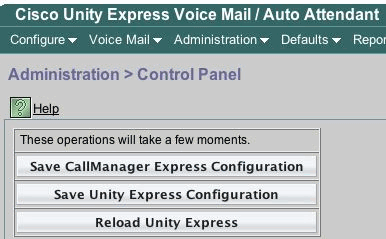
Sauvegardez les données.
Pour cela, Cisco Unity Express doit être hors connexion. Par conséquent, s'il est possible de router des appels entrants vers un opérateur ou un autre utilisateur pour le moment, c'est une bonne idée car la messagerie vocale et le standard automatique Cisco Unity Express ne sont pas opérationnels pendant la durée de la sauvegarde (ou de l'installation du logiciel). Aucune restauration d'informations n'est requise pour la méthode de mise à niveau.
Si vous utilisez le programme d'installation en ligne (méthodes de nettoyage ou de mise à niveau), vous pouvez d'abord télécharger le logiciel sur la carte, effectuer la sauvegarde, puis l'installation. Cela réduit la durée d'indisponibilité du système, en particulier lorsque vous devez télécharger le logiciel sur un réseau étendu lent (WAN).
Reportez-vous à la documentation de Cisco Unity Express pour obtenir les instructions de sauvegarde appropriées. Il est possible d'effectuer la sauvegarde via l'interface utilisateur graphique ou l'interface de ligne de commande. Si ce n'est pas déjà fait, entrez le serveur de sauvegarde à l'avance, puis enregistrez-le dans le cadre de la configuration. Exemple :
cue-3745-44a>configure terminal Enter configuration commands, one per line. End with CNTL/Z. !--- This command is wrapped to a second line due to spatial reasons: cue-3745-44a(config)>backup server url ftp://172.18.106.11/back/ username user password mypass cue-3745-44a(config)>end cue-3745-44a> cue-3745-44a>write memory
Mettez le système hors connexion et émettez la commande backup category all afin d'effectuer la sauvegarde :
cue-3745-44a>offline !!!WARNING!!!: If you are going offline to do a backup, it is recommended that you save the current running configuration using the 'write' command, prior to going to the offline state. Are you sure you want to go offline[n]? : y cue-3745-44a(offline)>backup category all Backup progress: 2253549 bytes Backup Complete. Check Backup history for detailed in INFO: Backup Successful! cue-3745-44a(offline)>continue
La commande continuer met le système en ligne à nouveau. Entre ce moment et l'heure à laquelle l'installation de l'aide de démarrage ou de nettoyage est effectuée, aucune modification (nouveaux messages vocaux, etc.) n'est enregistrée. Par conséquent, gardez ce temps au minimum.
Pour les utilisateurs de l'interface utilisateur graphique, vous pouvez effectuer la configuration de sauvegarde lorsque vous sélectionnez Administration > Backup/Restore > Configuration, puis sélectionnez Administration > Backup/Restore > Start Backup pour démarrer la sauvegarde. Assurez-vous que Configuration et Data sont toutes deux cochées.
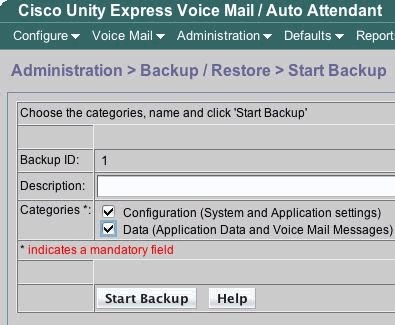
Si la méthode d'aide au démarrage est requise, vous pouvez passer à la section Méthode d'installation de l'aide au démarrage. Sinon, passez à la section Utiliser le programme d'installation en ligne.
Utiliser le programme d'installation en ligne
Le programme d'installation en ligne est utilisé pour les méthodes de mise à niveau et d'installation propre. Il vous permet de télécharger le logiciel en arrière-plan avant de l'installer. Cela signifie que pendant toute la durée du téléchargement de l'image, le module Cisco Unity Express fonctionne toujours normalement. Par conséquent, téléchargez le logiciel, effectuez la sauvegarde du système, puis commencez l'installation à l'aide des fichiers déjà téléchargés afin de minimiser les temps d'arrêt.
Le programme d'installation en ligne comprend quelques commandes utiles pour comprendre son fonctionnement.
En mode de configuration, il est nécessaire de configurer le serveur de téléchargement et le chemin d'accès (l'emplacement à partir duquel les fichiers sont téléchargés). Exemple :
!--- This command is wrapped to a second line due to spatial reasons: cue-3745-44a(config)>software download server url ftp://10.1.1.4/2.2.1/ username user password mypass
Toutes les autres commandes ne sont pas en mode de configuration, elles sont en mode de commande.
-
software download abort : annule le téléchargement du fichier en cours.
-
software download clean <nom du package> —Télécharge tous les fichiers d'installation de la méthode clean à l'aide de l'URL spécifiée dans la configuration.
-
software download clean url <url with package name> username <user> password <passwd> —Télécharge tous les fichiers d'installation de la méthode clean à l'aide de l'URL spécifiée sur la ligne de commande.
-
software download status : affiche l'état du téléchargement de fichier après l'émission d'une commande de téléchargement de logiciel propre ou de mise à niveau de téléchargement de logiciel.
-
software download upgrade <package name> —Télécharge tous les fichiers de mise à niveau pour la méthode de mise à niveau à l'aide de l'URL spécifiée dans la configuration.
-
software download url <url with package name> username <user> password <passwd> —Télécharge tous les fichiers de mise à niveau pour la méthode de mise à niveau à l'aide de l'URL spécifiée sur la ligne de commande.
-
software install clean <nom du paquet> - Télécharge et installe tous les fichiers pour la méthode clean en utilisant les fichiers téléchargés localement.
-
software install clean url <url> username <user> password <passwd>—Télécharge et installe tous les fichiers pour la méthode clean à l'aide de l'URL spécifiée sur la ligne de commande.
-
software install upgrade <package name> —Télécharge et installe tous les fichiers de la méthode de mise à niveau à l'aide de fichiers téléchargés localement.
-
software install upgrade url <url> username <user> password <passwd> —Télécharge et installe tous les fichiers de la méthode de mise à niveau à l'aide de l'URL spécifiée sur la ligne de commande.
-
Software install downgrade - Actuellement non pris en charge pour aucune version. Met le système à niveau vers la version précédente. Ceci est utilisable après une mise à niveau d'installation logicielle. Consultez les notes de version de Cisco Unity Express pour obtenir des informations d'assistance.
-
software remove all : supprime tous les fichiers téléchargés.
-
software remove downgradefiles - Supprime tous les fichiers qui seraient utilisés pour le processus de rétrogradation.
-
software remove downloadfiles - Supprime tous les fichiers téléchargés précédemment à l'aide de la commande software download.
-
show software directory download : affiche le contenu du répertoire de téléchargement.
-
show software directory downgrade : affiche le contenu du répertoire de rétrogradation.
-
show software download server - Affiche le serveur de téléchargement tel que configuré via la commande software download server en mode de configuration.
Méthode d'installation propre
Utilisez la méthode d'installation propre chaque fois qu'un système Cisco Unity Express de version 2.0 ou ultérieure (show software version from the CLI) est mis à niveau vers une version qui ne prend pas en charge la méthode de mise à niveau.
Une installation type comprend une séquence de ces tâches :
-
Configurez le serveur FTP et le chemin du logiciel en mode de configuration Cisco Unity Express. Exemple :
cue-3745-44a>configure terminal Enter configuration commands, one per line. End with CNTL/Z. !--- This command is wrapped to a second line due to spatial reasons: cue-3745-44a(config)>software download server url ftp://10.1.1.4/2.2.1/ username george password mypass cue-3745-44a(config)>end
-
Lancez le téléchargement du logiciel. Exemple :
!--- This command is wrapped to a second line due to spatial reasons: cue-3745-44a>software download clean cue-vm.2.2.1.pkg username george password mypass
Remarque : pour les cartes AIM-Cisco Unity Express 512 Mo, la fonction de téléchargement en arrière-plan n'est pas prise en charge.
-
Confirmez que vous voulez continuer.
Le paquet principal, l'installateur et le module linguistique (cue-vm.2.2.1.pkg, cue-vm-installer.2.2.1.prt1 et cue-vm-lang-pack.2.2.1.pkg dans ce cas) sont téléchargés. Le menu linguistique est présenté.
-
Choisissez le numéro correct afin de sélectionner la langue souhaitée.
Le choix du menu pour une langue donnée peut varier d'une version à l'autre. Au moment de la publication de ce document, une seule langue est prise en charge sur le système à la fois.
-
Le menu de langue s'affiche à nouveau. Appuyez sur x pour terminer la sélection de la langue.
Les fichiers utiles sont maintenant téléchargés en arrière-plan.
-
Vérifiez l'état du téléchargement du logiciel (souvent effectué plusieurs fois jusqu'à ce qu'il soit terminé). Émettez la commande software download status. Exemple :
cue-3745-44a>software download status Download request in progress. downloading file : cue-vm-de_DE-lang-pack.2.2.1.prt1 bytes downloaded : 26424744Une fois terminé, le message Demande de téléchargement terminée avec succès s'affiche. En cas de problème (le serveur FTP devient inaccessible, etc.), émettez la commande remove all pour supprimer tous les fichiers téléchargés avant de redémarrer le téléchargement.
-
Enregistrez la configuration (exécutez la commande write memory), si vous le souhaitez.
-
Effectuez la sauvegarde de Cisco Unity Express. Voir Effectuer une sauvegarde du système.
-
Démarrez l'installation.
cue-3745-44a>software install clean cue-vm.2.2.1.pkg
-
Confirmez que vous voulez continuer.
Remarque : À ce stade, l'URL est de nouveau vérifiée (comme défini dans la commande software download server). Si, pour une raison quelconque, un fichier dont le programme d'installation a besoin n'est pas trouvé localement, le fichier est de nouveau téléchargé à partir du serveur FTP. Si l'URL n'est pas entrée à l'aide de la commande software download server, une erreur s'affiche.
-
Sélectionnez à nouveau la langue dans le menu Langue.
-
Appuyez sur x pour terminer la sélection de langue.
-
Le système installe les fichiers et redémarre.
-
Après le démarrage du système, un message s'affiche, indiquant le début des étapes de post-installation. Vous voulez toujours commencer l'installation et la confirmer.
IMPORTANT:: Welcome to Cisco Systems Service Engine IMPORTANT:: post installation configuration tool. IMPORTANT:: IMPORTANT:: This is a one time process which will guide IMPORTANT:: you through initial setup of your Service Engine. IMPORTANT:: Once run, this process will have configured IMPORTANT:: the system for your location. IMPORTANT:: IMPORTANT:: If you do not wish to continue, the system will be halted IMPORTANT:: so it can be safely removed from the router. IMPORTANT:: Do you wish to start configuration now (y,n)? y Are you sure (y,n)? y -
Le système détecte la configuration précédente.
Ceci exécute la configuration (show running-config) du système précédemment installé. Il n'inclut aucun message d'accueil, message, script, invite, etc. S'il s'agit d'une mise à niveau, restaurez les informations. S'il s'agit d'une installation propre, vous ne restaurez généralement pas la configuration.
IMPORTANT:: A Cisco Unity Express configuration has been found in flash. IMPORTANT:: You can choose to restore this configuration into the IMPORTANT:: current image. IMPORTANT:: IMPORTANT:: A stored configuration contains some of the data from a IMPORTANT:: previous installation, but not as much as a backup. For IMPORTANT:: example: voice messages, user passwords, user PINs, and IMPORTANT:: auto attendant scripts are included in a backup, but are IMPORTANT:: not saved with the configuration. IMPORTANT:: IMPORTANT:: If you are recovering from a disaster and do not have a IMPORTANT:: backup, you can restore the saved configuration. IMPORTANT:: IMPORTANT:: If you are going to restore a backup from a previous IMPORTANT:: installation, you should not restore the saved configuration. IMPORTANT:: IMPORTANT:: If you choose not to restore the saved configuration, it IMPORTANT:: will be erased from flash. IMPORTANT:: Would you like to restore the saved configuration? (y,n) y Are you sure (y,n)? y -
Si le système n'est pas restauré à l'étape précédente, le système se trouve au point où vous pouvez suivre les étapes normales d'installation. Le ou les serveurs NTP, les serveurs DNS et le fuseau horaire doivent être entrés, ainsi qu'un compte administrateur pour l'accès à l'interface utilisateur graphique. Si la configuration enregistrée est restaurée, tous les paramètres sont récupérés à partir de la configuration précédente.
-
Le système initialise désormais tous les composants. Le système démarre un nombre qui peut varier considérablement. Sur les cartes AIM-Cisco Unity Express, cela peut prendre 15 minutes ou plus. Vous êtes ensuite invité à saisir le compte administrateur.
waiting 562 ... IMPORTANT:: IMPORTANT:: Administrator Account Creation IMPORTANT:: IMPORTANT:: Create an administrator account. With this account, IMPORTANT:: you can log in to the Cisco Unity Express GUI and IMPORTANT:: run the initialization wizard. IMPORTANT:: Enter administrator user ID: (user ID): administrator Enter password for administrator: (password): Confirm password for administrator by reentering it: (password):
-
Le système est maintenant mis à niveau. Suivez les instructions de restauration de ce document.
Méthode d'installation de mise à niveau
La méthode d'installation de la mise à niveau est la meilleure option lorsque vous effectuez une mise à niveau d'une version à une autre, si elle est prise en charge. Vérifiez toujours les notes de version de Cisco Unity Express de la version vers laquelle vous prévoyez de mettre à niveau et connaissez la version à partir de laquelle vous prévoyez de mettre à niveau. Si elle n'est pas prise en charge, la méthode d'installation propre est la meilleure option suivante.
Une méthode de mise à niveau type consiste en une séquence de ces tâches :
-
Configurez le serveur FTP et le chemin du logiciel en mode de configuration Cisco Unity Express.
cue-3745-44a>configure terminal Enter configuration commands, one per line. End with CNTL/Z. !--- This command is wrapped to a second line due to spatial reasons: cue-3745-44a(config)>software backup server url ftp://1.1.1.40/2.2.2/ user jdoe password mypass cue-3745-44a(config)>end
-
Lancez le téléchargement du logiciel.
cue-3745-44a>software download upgrade cue-vm.2.2.1.pkg WARNING:: This command will download the necessary software to WARNING:: complete an upgrade. It is recommended that a backup be done WARNING:: before installing software.
-
Confirmez que vous voulez continuer.
Would you like to continue? [n] y Validating package signature ... done Validating installed manifests ..........complete. Validating package signature ... done[17797 refs]
Les fichiers principaux du package, de la mise à niveau et de l'installateur (par exemple, cue-vm.2.2.1.pkg, cue-vm-upgrade.2.1.3_2.2.2.prt1 et cue-vm-installer.2.2.1.prt1) sont téléchargés.
-
Vérifiez l'état du téléchargement du logiciel (souvent effectué plusieurs fois jusqu'à ce qu'il soit terminé). Émettez la commande software download status.
cue-3745-44a>software download status Download request in progress. downloading file : cue-vm-upgrade.2.1.3_2.2.2.prt1 bytes downloaded : 21327592 cue-3745-44a>software download status Download request completed successfully.
Une fois terminé, le résultat de l'état du téléchargement du logiciel affiche le message Demande de téléchargement terminée avec succès.
-
Émettez la commande write memory pour enregistrer la configuration, si vous le souhaitez.
-
Effectuez la sauvegarde de Cisco Unity Express. Voir Effectuer une sauvegarde du système.
-
Démarrez l'installation et confirmez afin de commencer l'installation.
cue-3745-44a>software install upgrade cue-vm.2.2.2.pkg WARNING:: This command will install the necessary software to WARNING:: complete an upgrade. It is recommended that a backup be done WARNING:: before installing software. Would you like to continue? [n] y Validating package signature ... done Validating installed manifests ..........complete. Validating package signature ... done Validating payloads match registered checksums... - cue-vm-upgrade.2.1.3_2.2.2.prt1 ......................verified Calculating delta.... complete. Retrieving calculated file change sets: - Installed file sets...complete. - Target file change sets...complete. Comparing changed source and target files...complete. Calculating upgrade work order ... complete. Creating uninstall change sets: - backing up removed components ... complete. No added files found. - logging added components ... complete. No removed files found. Clearing previous downgrade files ... complete. Uninstall change set processing complete. Writing upgrade work order to disk ... complete. [20104 refs]
Remarque : si un fichier n'est pas disponible localement, le système tente automatiquement de télécharger le ou les fichiers manquants à partir du serveur FTP, s'ils sont configurés. Si le serveur FTP n'est pas configuré, un message d'erreur s'affiche.
Le système s'arrête, applique la mise à niveau, puis redémarre. Une fois la mise à niveau terminée, le système fonctionne à nouveau.
Méthode d'installation de l'aide au démarrage
La méthode d'aide au démarrage est une méthode d'installation de dernier recours. Il doit être utilisé lorsque le système est endommagé et ne démarre plus correctement, ou lorsque le logiciel exécute une version antérieure à 2.0.
Cette méthode est décrite en détail dans Unity Express Upgrade de 1.1 à 2.0 ou 2.1 Versions.
Procédures de mise à niveau
La mise à niveau logicielle de Cisco Unity Express version 1.x implique trois activités de chargement de logiciels :
-
Chargez et configurez le chargeur de démarrage.
-
Chargez la nouvelle licence appropriée.
-
Chargez le logiciel Cisco Unity Express.
Chargement et configuration du chargeur de démarrage
Procédez comme suit
-
Placez le fichier d'installation cue-installer.2.0.1 (ou le fichier d'installation de la version du logiciel Cisco Unity Express que vous prévoyez de charger) dans le serveur TFTP et les autres fichiers sur le serveur FTP (voir Tableau 1).
-
Établissez une connexion (via Telnet ou directement via la console) au routeur Cisco IOS qui contient le module Cisco Unity Express. À partir de là, exécutez la commande service-module service-engine <slot/0> session pour vous connecter au module Cisco Unity Express. Pour Cisco Unity Express AIM, le numéro de logement est 0. Exemple :
[user1-mac:~] root%telnet 14.80.227.140 Trying 14.80.227.140... Connected to 14.80.227.140. Escape character is '^]'. vnt-3660-41c>enable Password: vnt-3660-41c#show ip interface brief Interface IP-Address OK? Method Status Protocol FastEthernet0/0 14.80.227.140 YES NVRAM up up Service-Engine5/0 14.80.227.140 YES TFTP up up vnt-3660-41c#service-module service-Engine 5/0 session Trying 14.80.227.140, 2161 ... % Connection refused by remote host vnt-3660-41c#clear line 161 [confirm] [OK] vnt-3660-41c#service-module service-Engine 5/0 session Trying 14.80.227.140, 2161 ... cue-3660-41c>
-
Veillez à noter l'adresse IP, le masque de sous-réseau et la passerelle par défaut de Cisco Unity Express. Obtenez ceci à partir de l'interface de ligne de commande avec les commandes show interfaces et show ip route.
cue-3660-41c>show interfaces FastEthernet 1 is up, line protocol is up Internet address is 14.80.227.141 mask 255.255.255.0 !--- Configured on the router. Broadcast address is 14.255.255.255 176 input, 18507 bytes 0 input errors 172 output, 16756 bytes 0 output errors IDE hd0 is up, line protocol is up 3385 reads, 39324672 bytes 0 read errors 2393 write, 23195648 bytes 0 write errors cue-3660-41c>show ip route DEST GATE MASK IFACE 14.80.227.0 0.0.0.0 255.255.255.0 eth1 127.0.0.0 0.0.0.0 255.0.0.0 lo 0.0.0.0 14.80.227.140 0.0.0.0 eth1
-
Une fois la sauvegarde terminée, exécutez la commande reload pour recharger le module NM Cisco Unity Express.
-
Lorsque vous êtes invité à saisir '***' pour modifier la configuration de démarrage, saisissez ***.
Cela permet à Cisco Unity Express de passer en mode chargeur de démarrage.
-
Entrez config à l'invite du chargeur de démarrage de ServicesEngine>.
-
Entrez ces détails pour les différentes invites affichées dans le résultat de la configuration :
-
L'adresse IP Cisco Unity Express
-
Le masque de sous-réseau Cisco Unity Express
-
Adresse du serveur TFTP
-
Passerelle par défaut Cisco Unity Express
L’interface Ethernet est interne. Entrez cue-installer.2.0.1 pour l'image d'assistance par défaut. Assurez-vous que le démarrage par défaut est toujours disque, que le chargeur de démarrage par défaut est toujours primaire et que l'interface Ethernet est toujours définie sur interne.
ServicesEngine boot-loader>config IP Address [14.80.227.141] >14.80.227.141 Subnet mask [255.255.255.0] >255.255.255.0 TFTP server [14.80.227.128] >14.80.227.128 Gateway [14.80.227.140] >14.80.227.140 Default Helper-file [cue-installer.2.0.1] >cue-installer.2.0.1 Ethernet interface [internal] >internal Default Boot [disk] >disk Default bootloader [primary|secondary] [primary] >primary Updating flash with bootloader configuration
-
-
Le système écrit les informations sur le Flash et l'invite ServicesEngine boot loader> s'affiche à nouveau.
Charger le nouveau logiciel Cisco Unity Express à partir du programme d'installation
Procédez comme suit :
-
Entrez boot helper à partir de l'invite ServicesEngine boot loader>.
Cisco Unity Express démarre l'image d'assistance à partir du serveur TFTP.
Le système charge maintenant le package d'installation à partir du serveur TFTP et démarre à partir de celui-ci.
À la fin du processus de démarrage, ce menu est présenté :
Welcome to Cisco Systems Service Engine Helper Software Please select from the following 1 Install software 2 Reload module (Type '?' at any time for help)
-
Entrez 1 pour installer le nouveau logiciel.
-
Le nom du package, l'URL du serveur et le nom d'utilisateur/mot de passe FTP sont obligatoires, suivis d'une confirmation :
Package name: cue-vm.2.0.1.pkg Server url: ftp://14.80.227.128/2.0.1 Username: jdoe Password: WARNING:: Software installation will clear disk contents Continue [n]? y Downloading cue-vm.2.0.1.pkg Bytes downloaded : 1448 Validating package signature ... done Downloading cue-vm-lang-pack.2.0.1.pkg Bytes downloaded : 147456 Validating package signature ... done
Remarque : Dans cet exemple de sortie, les FTP système vers 14.80.227.128, se connectent en tant qu'utilisateur « jdoe » avec le mot de passe spécifié, se déplacent vers le répertoire 2.0.1 et récupèrent le fichier cue-vm.2.0.1.pkg. À partir de ce même répertoire, le fichier cue-vm-lang-pack.2.0.1.pkg est également récupéré. Si cette étape échoue pour une raison quelconque, assurez-vous que ces deux fichiers existent dans le chemin spécifié et que l'utilisateur FTP spécifié dispose des autorisations appropriées pour télécharger ces fichiers.
-
Un menu linguistique est présenté. Dans cet exemple, 4 (anglais américain) est sélectionné. Une seule langue est possible. Une fois la langue sélectionnée (notée par le * à côté), appuyez sur x pour terminer.
Language Selection Menu: # Selected SKU Language Name ----------------------------------------------------------------- 1 FRA CUE Voicemail European French (2.0.1) 2 ESP CUE Voicemail European Spanish (2.0.1) 3 DEU CUE Voicemail German (2.0.1) 4 ENG CUE Voicemail US English (2.0.1) Available commands are: # - enter the number for the language to select one r # - remove the language for given # i # - more information about the language for given # x - Done with language selection > 4 Language Selection Menu: # Selected SKU Language Name ----------------------------------------------------------------- 1 FRA CUE Voicemail European French (2.0.1) 2 ESP CUE Voicemail European Spanish (2.0.1) 3 DEU CUE Voicemail German (2.0.1) 4 * ENG CUE Voicemail US English (2.0.1) Available commands are: # - enter the number for the language to select one r # - remove the language for given # i # - more information about the language for given # x - Done with language selection > x
Remarque : À partir du même répertoire et chemin FTP, les fichiers cue-vm-full.2.0.1.prt1 et cue-vm-en_US-lang-pack.2.0.1.prt1 sont maintenant téléchargés. Le fichier cue-vm-en_US-lang-pack.2.0.1.prt1 n'est téléchargé que si l'anglais américain est sélectionné dans cette étape. D'autres langues ont des modules linguistiques différents.
-
Le système termine l'installation, redémarre (n'appuyez pas sur la combinaison *** pour le moment) et le script de post-installation s'exécute.
IMPORTANT:: IMPORTANT:: Welcome to Cisco Systems Service Engine IMPORTANT:: post installation configuration tool. IMPORTANT:: IMPORTANT:: This is a one time process which will guide IMPORTANT:: you through initial setup of your Service Engine. IMPORTANT:: Once run, this process will have configured IMPORTANT:: the system for your location. IMPORTANT:: IMPORTANT:: If you do not wish to continue, the system will be halted IMPORTANT:: so it can be safely removed from the router. IMPORTANT:: Do you wish to start configuration now (y,n)? y Are you sure (y,n)? y
-
Choisissez de restaurer ou non la configuration existante.
Ce n'est pas une option si une configuration n'a jamais été enregistrée sur le système. Dans la plupart des cas, lorsqu'une mise à niveau est effectuée, l'objectif est d'avoir la configuration et les données comme avant la mise à niveau. Dans ce cas, il est un peu plus rapide de restaurer la configuration enregistrée. Cette configuration enregistrée est uniquement la configuration en cours (visible à partir de la commande show run) sur un système. Il n'inclut aucun message d'accueil, nom vocal, message, etc. Celles-ci doivent encore être restaurées. Cependant, il contient les informations relatives au serveur DNS, au serveur NTP et au fuseau horaire, qui doivent autrement être entrées manuellement.
IMPORTANT:: IMPORTANT:: A Cisco Unity Express configuration has been found in flash. IMPORTANT:: You can choose to restore this configuration into the IMPORTANT:: current image. IMPORTANT:: IMPORTANT:: A stored configuration contains some of the data from a IMPORTANT:: previous installation, but not as much as a backup. For IMPORTANT:: example: voice messages, user passwords, user PINs, and IMPORTANT:: auto attendant scripts are included in a backup, but are IMPORTANT:: not saved with the configuration. IMPORTANT:: IMPORTANT:: If you are recovering from a disaster and do not have a IMPORTANT:: backup, you can restore the saved configuration. IMPORTANT:: IMPORTANT:: If you are going to restore a backup from a previous IMPORTANT:: installation, you should not restore the saved configuration. IMPORTANT:: IMPORTANT:: If you choose not to restore the saved configuration, it IMPORTANT:: will be erased from flash. IMPORTANT:: Would you like to restore the saved configuration? (y,n) y Are you sure (y,n)? y
-
Si « n » est sélectionné à l'étape 6, vous êtes invité à indiquer le serveur DNS, le serveur NTP et le fuseau horaire. Une fois terminé, le système termine la post-installation en démarrant toutes ses applications. Cela peut prendre plusieurs minutes. À la fin, l'utilisateur est invité à créer un ID utilisateur et un mot de passe administrateur.
Configuring the system. Please wait... Changing owners and file permissions. Change owners and permissions complete. INIT: Switching to runlevel: 4 INIT: Sending processes the TERM signal STARTED: cli_server.sh STARTED: ntp_startup.sh STARTED: LDAP_startup.sh STARTED: superthread_startup.sh STARTED: SQL_startup.sh STARTED: HTTP_startup.sh STARTED: ${ROOT}/usr/wfavvid/run STARTED: probe STARTED: dwnldr_startup.sh waiting 160 ... IMPORTANT:: IMPORTANT:: Administrator Account Creation IMPORTANT:: IMPORTANT:: Create an administrator account. With this account, IMPORTANT:: you can log in to the Cisco Unity Express GUI and IMPORTANT:: run the initialization wizard. IMPORTANT:: Enter administrator user ID: (user ID): administrator Enter password for administrator: (password): Confirm password for administrator by reentering it: (password): cue-3660-41c> -
Important : Pour les systèmes intégrés à Cisco CallManager, le système tente maintenant de s'enregistrer auprès de Cisco CallManager.
Avec Cisco Unity Express 2.0 et les versions ultérieures, si pendant le processus d'enregistrement, Cisco Unity Express détecte une version JTAPI autre que celle qu'il exécute actuellement, il installe des bibliothèques JTAPI compatibles et redémarre. Par exemple, Cisco Unity Express version 2.1 est livré avec des bibliothèques JTAPI compatibles avec Cisco CallManager 4.1. La première fois qu'un système Cisco Unity Express 2.1 s'enregistre auprès d'un Cisco CallManager autre que la version 4.1 qu'il prend en charge (par exemple 4.0 ou 3.3), il charge les nouvelles bibliothèques et redémarre automatiquement. Si Cisco CallManager est mis à niveau d'une version à l'autre, la même chose se produit. This is normal. Consultez les notes de version pour vous assurer que Cisco Unity Express et Cisco CallManager sont compatibles. Cisco Unity Express 2.0 (par exemple) ne prend pas en charge Cisco CallManager 4.1. Par conséquent, cela ne fonctionne pas.
-
Entrez la commande show software versions pour vérifier le logiciel système.
cue-3660-41c>show software versions Installed Packages: - Bootloader (Primary) 1.0.17 - Global 2.0.1 - Voice Mail 2.0.1 - Bootloader (Secondary) 2.0.1 - Core 2.0.1 - Installer 2.0.1 - Auto Attendant 2.0.1 Installed Languages: - US English 2.0.1
Remarque : Vous n'avez pas à vous préoccuper de la différence entre les versions du chargeur de démarrage principal et secondaire. This is normal.
-
Vérifiez la licence logicielle appliquée. Plus précisément, le type d'intégration (Cisco CallManager Express ou Cisco CallManager) et le nombre de ports et de boîtes aux lettres.
cue-3660-41c>show software licenses Core: - application mode: CCME - total usable system ports: 4 Voicemail/Auto Attendant: - max system mailbox capacity time: 6000 - max general delivery mailboxes: 5 - max personal mailboxes: 12 Languages: - max installed languages: 1 - max enabled languages: 1 cue-3660-41c>
-
Si vous le souhaitez, effectuez une restauration du système.
Restaurer le système
Vous pouvez utiliser l'interface utilisateur graphique ou l'interface de ligne de commande pour restaurer le système. La documentation de Cisco Unity Express aborde cette question plus en détail. Cette section illustre un exemple d'utilisation de l'interface de ligne de commande. Quelques considérations sont à prendre en compte lors de la préparation d'une restauration :
-
Les informations de sauvegarde à restaurer doivent provenir d'un système Cisco Unity Express dont la version est inférieure ou égale à la version du système à restaurer. Par exemple, ne tentez pas de restaurer une sauvegarde pour un système 2.1.3 vers un système 2.0.1.
-
Le système sauvegardé doit avoir une licence de même type (CallManager ou CallManager Express) que celle que vous prévoyez de restaurer.
-
Le système sauvegardé doit avoir une licence avec la même capacité ou moins que le système que vous prévoyez de restaurer. Techniquement, il n'y a aucun problème à restaurer un système avec une licence plus petite. Cependant, la restauration échoue si la sauvegarde a plus de boîtes aux lettres ou consomme plus de stockage de messagerie vocale que le nouveau système ne peut prendre en charge.
-
Le système sauvegardé doit avoir la même langue que le système que vous prévoyez de restaurer. Consultez la section Foire aux questions pour plus d'informations.
Effectuez les étapes suivantes pour restaurer le système :
-
Mettez le système hors ligne.
Si vous n'avez pas restauré la configuration précédente (ou quelque chose a changé), vous devrez peut-être modifier les informations du serveur de sauvegarde. Après la restauration, Cisco Unity Express doit être redémarré pour charger la configuration restaurée. Exemple :
cue-3660-41c>offline !!!WARNING!!!: Putting the system offline will terminate all active calls. Do you wish to continue[n]? : y cue-3660-41c(offline)> restore id 1 category all Restore progress: 417227 bytes Restore Complete. Check Restore history for detailed information. cue-3660-41c(offline)>show backup history #Start Operation Category: Configuration Backup Server: ftp://172.18.106.10/cue/41c Operation: Restore Backupid: 1 Restoreid: 1 Date: Mon Jan 10 15:01:02 EST 2005 Result: Success Reason: #End Operation #Start Operation Category: Data Backup Server: ftp://172.18.106.10/cue/41c Operation: Restore Backupid: 1 Restoreid: 1 Date: Mon Jan 10 15:01:04 EST 2005 Result: Success Reason: #End Operation
-
Redémarrez Cisco Unity Express après la restauration afin de charger la configuration restaurée.
cue-3660-41c(offline)>reload cue-3660-41c(offline)> MONITOR SHUTDOWN...
Remarque : L'ID de restauration réel (1 dans cet exemple) est spécifique à votre jeu de sauvegarde. Examinez le fichier history.log pour obtenir l'ID le plus récent.
Référez-vous à Effectuer la sauvegarde et la restauration de Cisco Unity Express avec Microsoft FTP Server pour plus d'informations sur la sauvegarde et la restauration. Vous pouvez également consulter les guides de sauvegarde et de restauration de la documentation régulière, tels que Sauvegarde et restauration des données.
-
Pointez votre navigateur Web vers http://<adresse ip du CUE>/ afin de vous connecter à la page Web de Cisco Unity Express. Connectez-vous avec le compte administrateur.
Si une restauration a déjà été effectuée, vous n'avez pas besoin de modifier les informations. Cependant, il vous demande de réexécuter l'Assistant Initialisation. À la fin de l'Assistant, vous êtes déconnecté.
Forum aux questions
J'ai un système fonctionnel et je veux changer la langue (tout en sauvegardant toutes les données sur le système). Quelle procédure dois-je suivre ?
Officiellement, ce processus n'a pas été envisagé. Cependant, il est possible de le faire avec une certaine planification à l'avance. Le problème est que tous les utilisateurs, les invites audio, les déclencheurs, ainsi que certaines étapes de script personnalisées peuvent avoir une langue définie autre que la langue par défaut du système (celle qui est chargée). Si ces éléments ne sont pas traités correctement, il n'y a pas d'audio après vous être connecté à la messagerie vocale et d'autres problèmes peuvent en résulter.
D'abord, à partir de l'interface de ligne de commande, émettez la commande show users pour obtenir une liste d'utilisateurs. Ensuite, émettez la commande show user detail username userid afin de passer en revue chacune d'elles. Pour la langue, assurez-vous que systemDefault est spécifié. Dans la plupart des versions, vous pouvez également exécuter la commande show sysdb /sw/local/users | inc favoriLanguage. Cette commande affiche une liste de tous les utilisateurs avec leur langue. Si le champ est vide, il utilise la langue systemDefault. Exemple :
cue-3745-44a>show sysdb /sw/local/users | include preferredLanguage Administrator/Language/preferredLanguage ckent/Language/preferredLanguage gpburdell/Language/preferredLanguage en_US
Dans cet exemple de sortie, l'utilisateur gpburdell a la langue en_US configurée (ckent et Administrator n'ont pas de langue spécifiée et utilisent donc la langue systemDefault). Cela signifie que si le système est changé en autre chose que l'anglais américain (en_US), cet utilisateur ne fonctionne pas correctement. Par exemple, lorsque cet utilisateur se connecte à la messagerie vocale, après s'être authentifié, il n'y a plus de son. Pour corriger cela, chaque utilisateur disposant d'une langue définie doit la faire supprimer. Pour cet exemple de sortie, vous configurez aucun utilisateur gpburdell langue en_US.
Remarque : ceci est fait à partir du mode de commande, et non du mode de configuration de l'interface de ligne de commande.
Ensuite, exécutez la commande show ccn invites pour obtenir la liste de toutes les invites audio. Chacun de ces éléments doit être sauvegardé manuellement. Vous pouvez soit vous connecter via l'interface utilisateur graphique et télécharger chacun individuellement, soit utiliser la commande ccn copy prompt myprompt.wav url ftp://1.2.3.4/myprompt.wav username userid password mypass pour copier chaque fichier sur un serveur FTP. Si cette étape n'est pas effectuée, les invites disparaissent et ne peuvent pas être restaurées via la procédure de restauration régulière. Lorsque le système est réinitialisé avec la nouvelle langue, les invites peuvent être téléchargées via l'interface utilisateur graphique ou via l'interface de ligne de commande.
Assurez-vous que tous les déclencheurs ont les paramètres régionaux systemDefault. Émettez la commande show ccn trigger à partir de l'interface de ligne de commande. Si un paramètre est défini pour autre chose que systemDefault, passez en mode de configuration et supprimez ces paramètres régionaux du déclencheur.
Enfin, s'il existe un standard automatique personnalisé en cours d'utilisation, chaque étape doit être examinée pour déterminer les éventuelles dépendances linguistiques. La plupart des étapes n'ont pas ceci. Cependant, certaines étapes, telles que celles qui génèrent des invites, permettent de spécifier la langue. Ce n'est pas très courant. Mais comme Cisco Unity Express ne prend actuellement pas en charge plus d'une langue sur le système, tous les scripts personnalisés doivent être sauvegardés séparément. De la même manière que les invites ont été téléchargées via l'interface utilisateur graphique, les scripts peuvent être téléchargés à partir du menu Messagerie vocale > Scripts de l'interface utilisateur graphique. Ceux-ci doivent être téléchargés à partir de ce même endroit après avoir changé de langue.
Une fois ces étapes terminées, vous pouvez effectuer une installation régulière à l'aide de la méthode clean ou de la méthode boot helper. Ensuite, poursuivez la restauration et rechargez tous les fichiers d'invite et de script.
Si vous avez déjà effectué une sauvegarde, chargé un nouveau logiciel (avec une langue différente) et restauré l'ancienne configuration et les données, vérifiez si des utilisateurs ont une langue configurée autre que systemDefault. Émettez la commande show users detail ou la commande show sysdb /sw/local/users | inc a préféréLanguage afin d'accomplir ceci. Tous les utilisateurs dont la langue est configurée et qui ne correspond pas à la langue installée doivent être modifiés. Tous les scripts et invites personnalisés ont été supprimés. Tous doivent être téléchargés manuellement sur le système et configurés.
Ensuite, testez les participants automatiques et quelques boîtes vocales. Assurez-vous que vous pouvez entendre le message d'accueil système (« vous n'avez pas de nouveaux messages », etc.) lorsque vous vous connectez à une boîte vocale. Les préposés automatiques doivent également être vérifiés pour s'assurer que toutes les invites ont été correctement téléchargées.
Je dois installer un nouveau fichier de licence pour la capacité mise à niveau. Quelle procédure dois-je utiliser ?
En supposant que vous exécutez Cisco Unity Express version 2.0 ou ultérieure, vous devez utiliser la méthode d'installation propre. N'oubliez pas d'obtenir une sauvegarde avant d'effectuer cette modification. Suivez les instructions d'installation, à l'exception que vous émettiez la commande software install clean <nom du fichier de licence> (et non le nom du package de messagerie vocale Cisco Unity Express). Le fichier de licence doit être du même type (CallManager ou CallManager Express) et doit provenir de la même version de Cisco Unity Express qui s'exécute actuellement. La commande show software version le vérifie. Il ne doit pas être plus petit que celui actuellement installé. La commande show software license le vérifie. Il vous est demandé de confirmer ce que vous êtes sur le point de faire, puis d'installer le fichier. Une fois terminé, émettez la commande reload afin que le système puisse démarrer avec la nouvelle licence. Lorsque vous avez terminé, émettez une commande show software license pour vérifier la modification. Vous devrez peut-être également reconfigurer les paramètres par défaut de la boîte aux lettres pour tenir compte du nombre supplémentaire de prise en charge de la boîte aux lettres. Par exemple, si vous avez initialement installé le système avec une licence de 12 utilisateurs, la taille de la boîte vocale par défaut devient très importante. (Le système prend la quantité de stockage de la messagerie vocale et divise par le nombre maximal de boîtes aux lettres de groupe et personnelles pour calculer la taille de la boîte aux lettres par défaut). Si le système est mis à niveau pour prendre en charge des boîtes aux lettres supplémentaires mais que la quantité de stockage de la messagerie vocale reste la même, le système ne vous permet plus d'ajouter des boîtes aux lettres une fois la limite totale de la messagerie vocale atteinte. (Lorsqu'une nouvelle boîte aux lettres est créée, le volume de stockage par défaut est extrait de cet espace de stockage maximal de boîte aux lettres au moment de la création). Par conséquent, il peut être nécessaire de réduire les boîtes aux lettres existantes et/ou de modifier la taille de la boîte aux lettres par défaut (utilisée pour les nouvelles boîtes aux lettres). Les commandes show voicemail, show voicemail usage et show voicemail mailboxes sont utiles pour prendre ces décisions.
Je dois changer le type de licence d'un CallManager/CallManager Express en une licence CallManager Express/CallManager et enregistrer toutes les données. Comment procéder ?
Officiellement, ceci n'est actuellement pas pris en charge.
Lors de la tentative de mise à niveau de CUE, ce message d'erreur est reçu : « Error : Mise à niveau du sous-système [manifeste global] de [2.3.3] à [2.3.4] non autorisée. » Comment puis-je solutionner ce problème ?
Si vous recevez cette erreur lors de l'utilisation de la méthode UPGRADE, il est recommandé d'utiliser la méthode Clean Installation pour éviter cette erreur.
Informations connexes
Contacter Cisco
- Ouvrir un dossier d’assistance

- (Un contrat de service de Cisco est requis)
 Commentaires
Commentaires